怎样在 Gmail 中设置电子邮件自动提醒
忘记回复电子邮件是正常的。在日常生活的所有喧嚣中,忘记支付网上购物账单可能是最值得记住的事情。这就是为什么 Gmail 的两个提醒功能,称为“轻推”和“贪睡”(听起来像喜剧双人表演)将有助于保护您的皮肤。以下是在 Gmail 中设置自动电子邮件提醒的方法。
快速回答
要使用 Gmail 的 Nudges 功能,请转到 Gmail 的设置和常规部分。向下滚动到微调并打开该功能。延后功能已内置到您的 Gmail 帐户中。选择您希望稍后恢复的电子邮件,单击顶部菜单中的暂停,然后选择您希望电子邮件恢复的日期。这些是 Gmail 自动电子邮件提醒的关键。
Gmail 的 Nudges 功能(桌面)
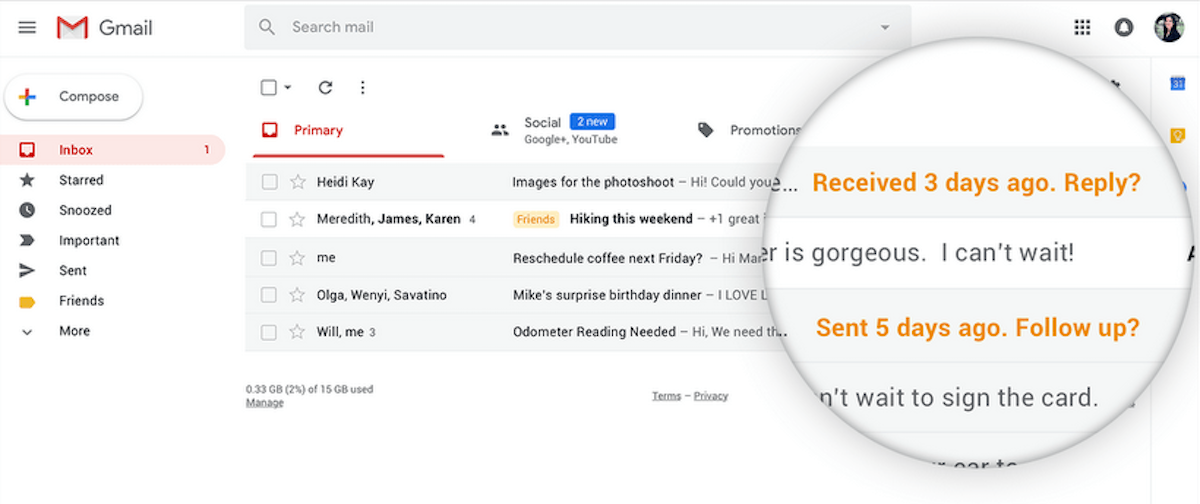
如果您已在“设置”中启用它,微调是一个通知,显示在 Gmail 收件箱中邮件的主题行旁边。它会告诉您收到消息的时间,并询问您是否要回复。该通知仅出现在 Google 认为需要您注意的邮件中,而不是您收到的每条提供伟哥处方的垃圾邮件中。
不过,Gmail Nudges 喜欢炫耀并走得更远。谷歌还会搜索你的“已发”文件夹,找到你发给某人但他们后来没有回复的消息,并提醒你应该跟进他们,并因为他们不理你而用棍子打他们。
要在桌面上打开它,请转到“设置”>“常规”>“微调”。将它们都打开,或者只打开你想要的那个。

如果您不喜欢这个新功能并且觉得它太具有侵扰性和恐怖性,请不要担心。谷歌让你把它关掉。只需再次进入您的 Gmail 设置,然后取消勾选两个微调功能——一个用于收件箱微调,一个用于您的已发送文件夹。或者,如果您喜欢一个而不喜欢另一个,则只关闭其中一个。
Gmail 的 Nudges 功能(移动)
在 Gmail 移动应用程序中,进入“设置”并点击您的电子邮件地址。然后你会发现这个。
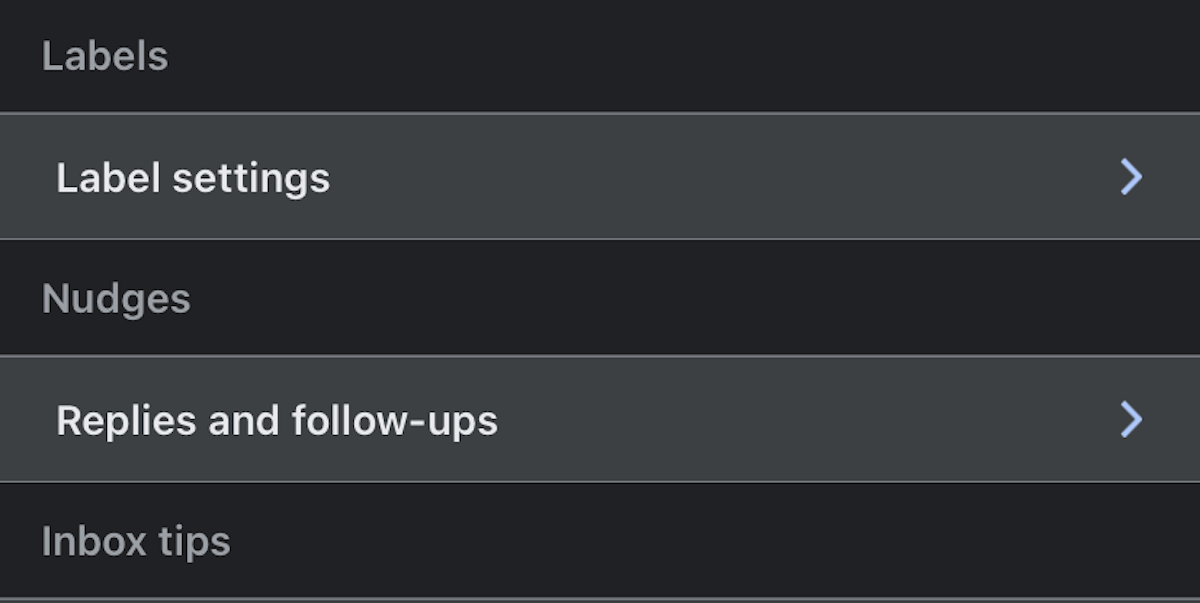
点击回复和跟进并通过切换启用该功能。
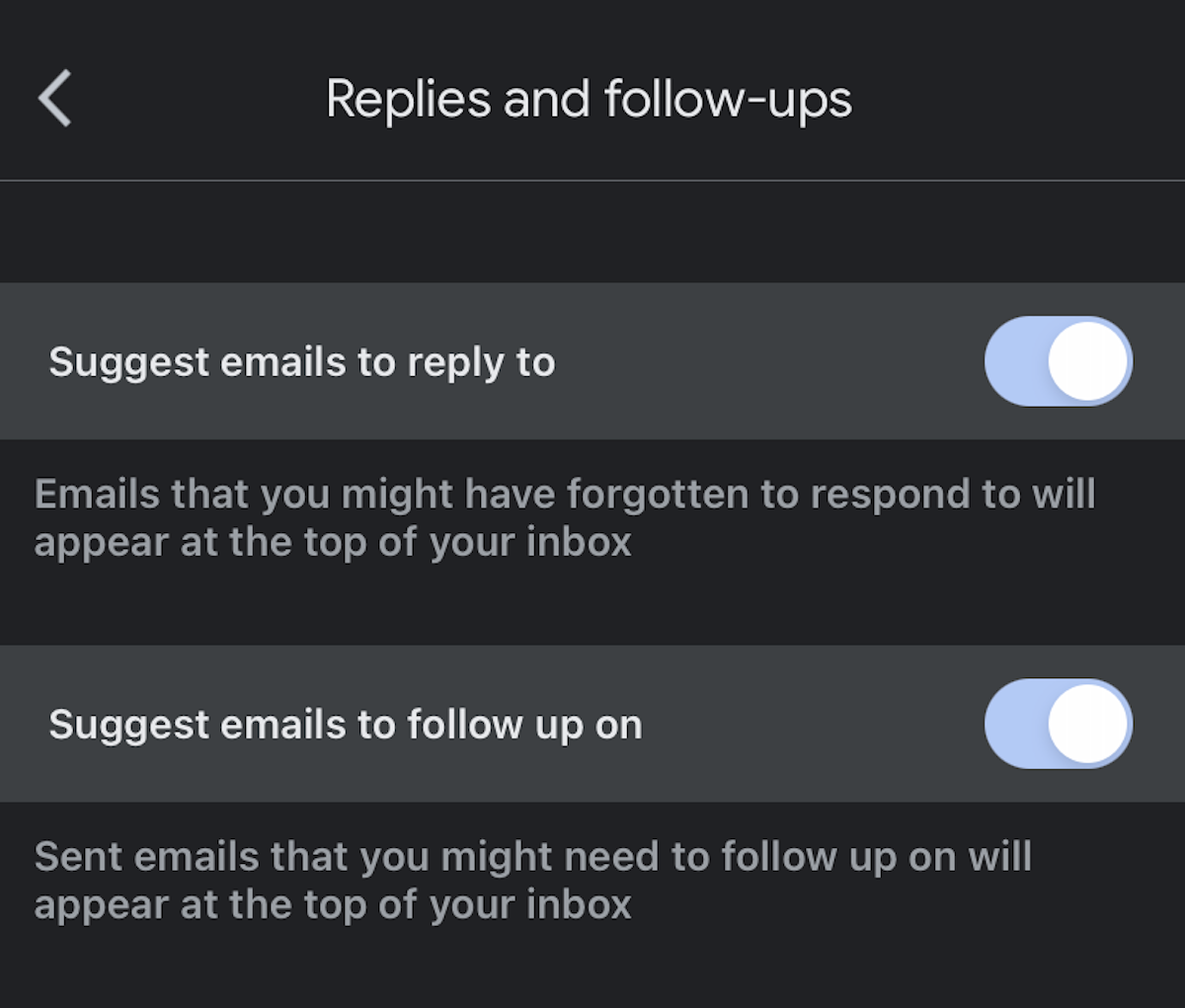
Gmail 的暂停功能(桌面版)
贪睡是指您当时不需要收件箱中的特定电子邮件。因此,您告诉 Gmail 取走电子邮件并在指定的稍后日期将其取回。这对于收件箱零狂热者来说是理想的选择,他们一直在收件箱中看到电子邮件而感到压力。
要暂停桌面上的电子邮件,请勾选它旁边的框并选择暂停。然后会出现一个带有选项的框。
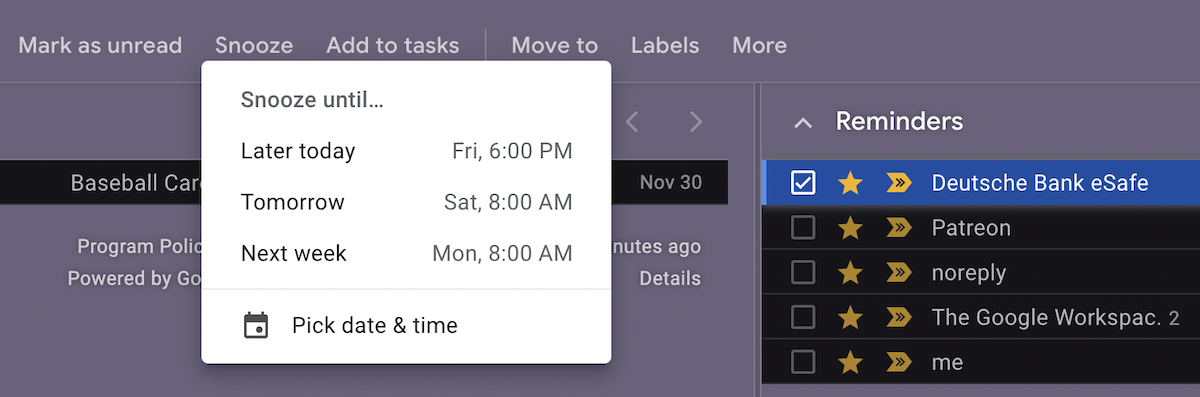
如果建议的日期不够好,请选择选择日期和时间。将出现一个日历以选择您的电子邮件返回的确切日期和时间。做出选择并单击保存。
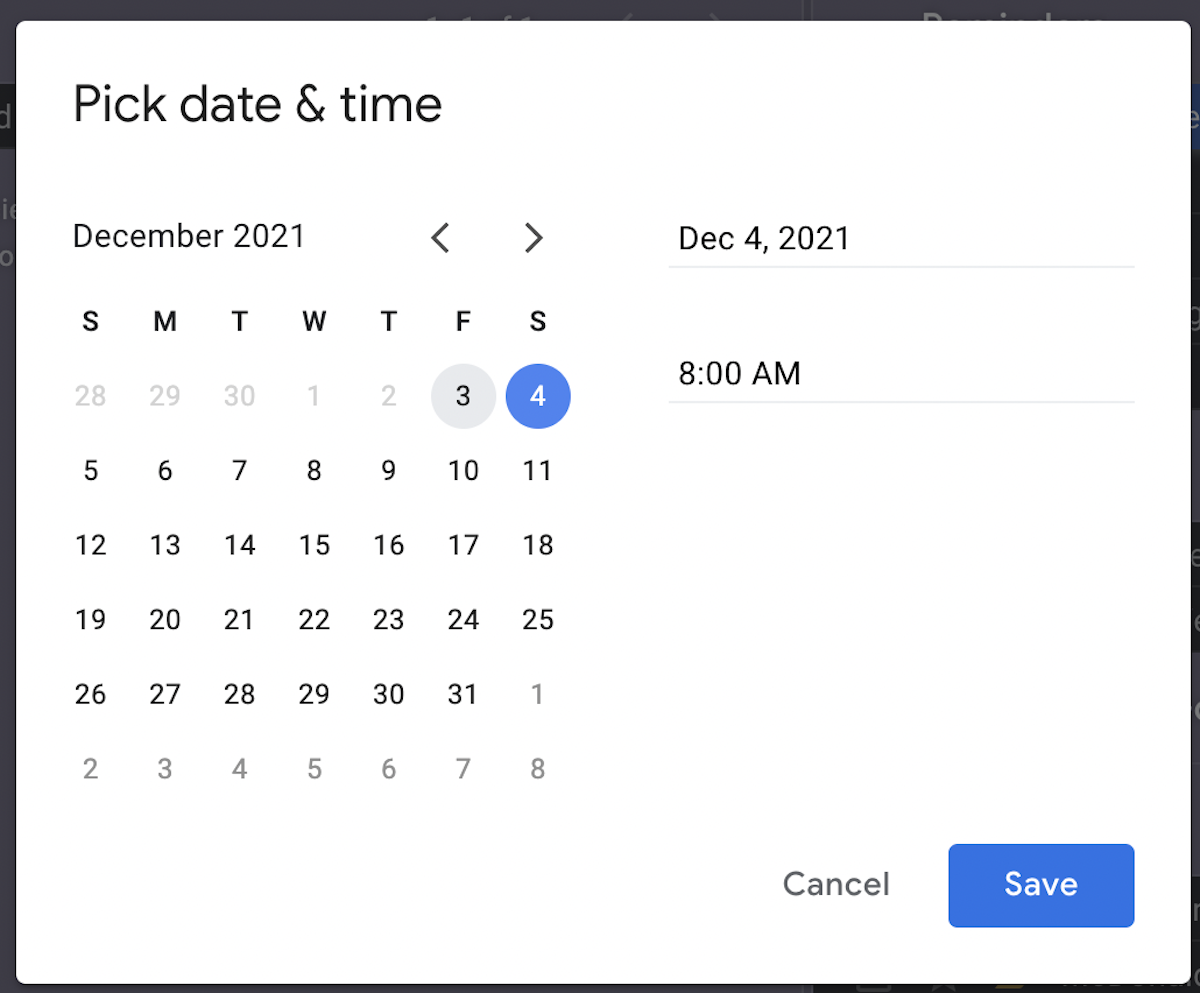
然后电子邮件将从收件箱中消失。但是,如果您需要在它返回之前查看它,请转到 Snoozed 文件夹。

Gmail 的暂停功能(移动)
在 Gmail 移动应用程序上选择您的电子邮件,然后点击右上角的三个水平点。这将打开一个菜单,您可以在其中选择 Snooze。
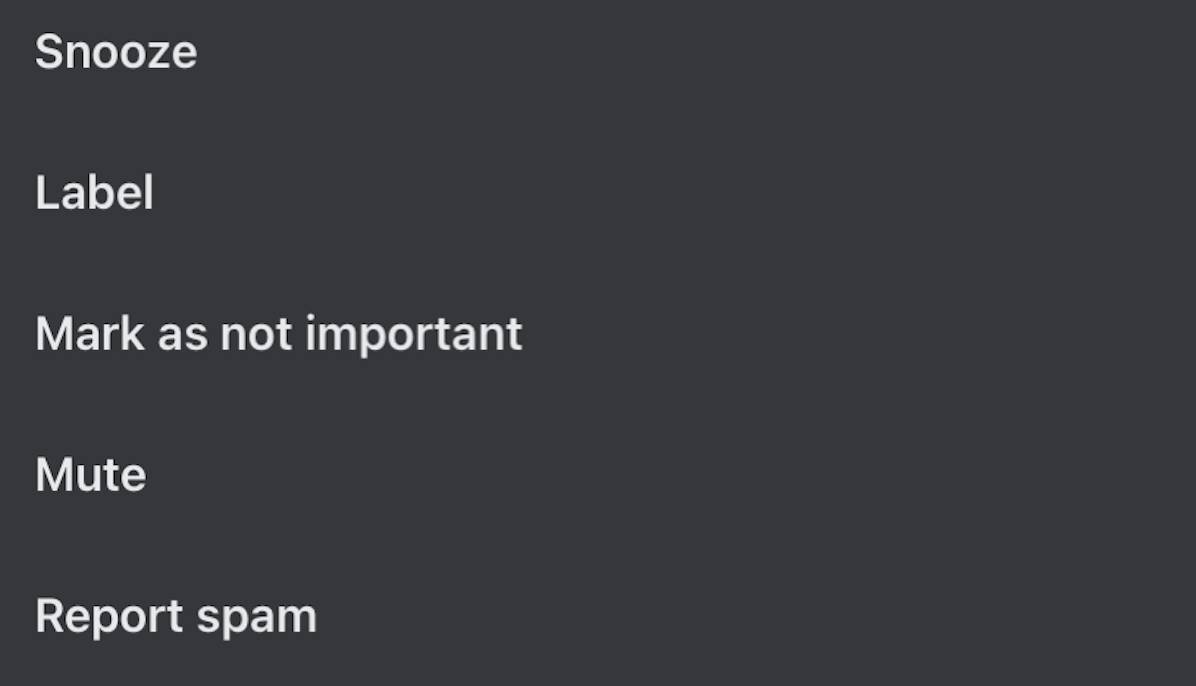
然后选择您希望电子邮件返回的日期。
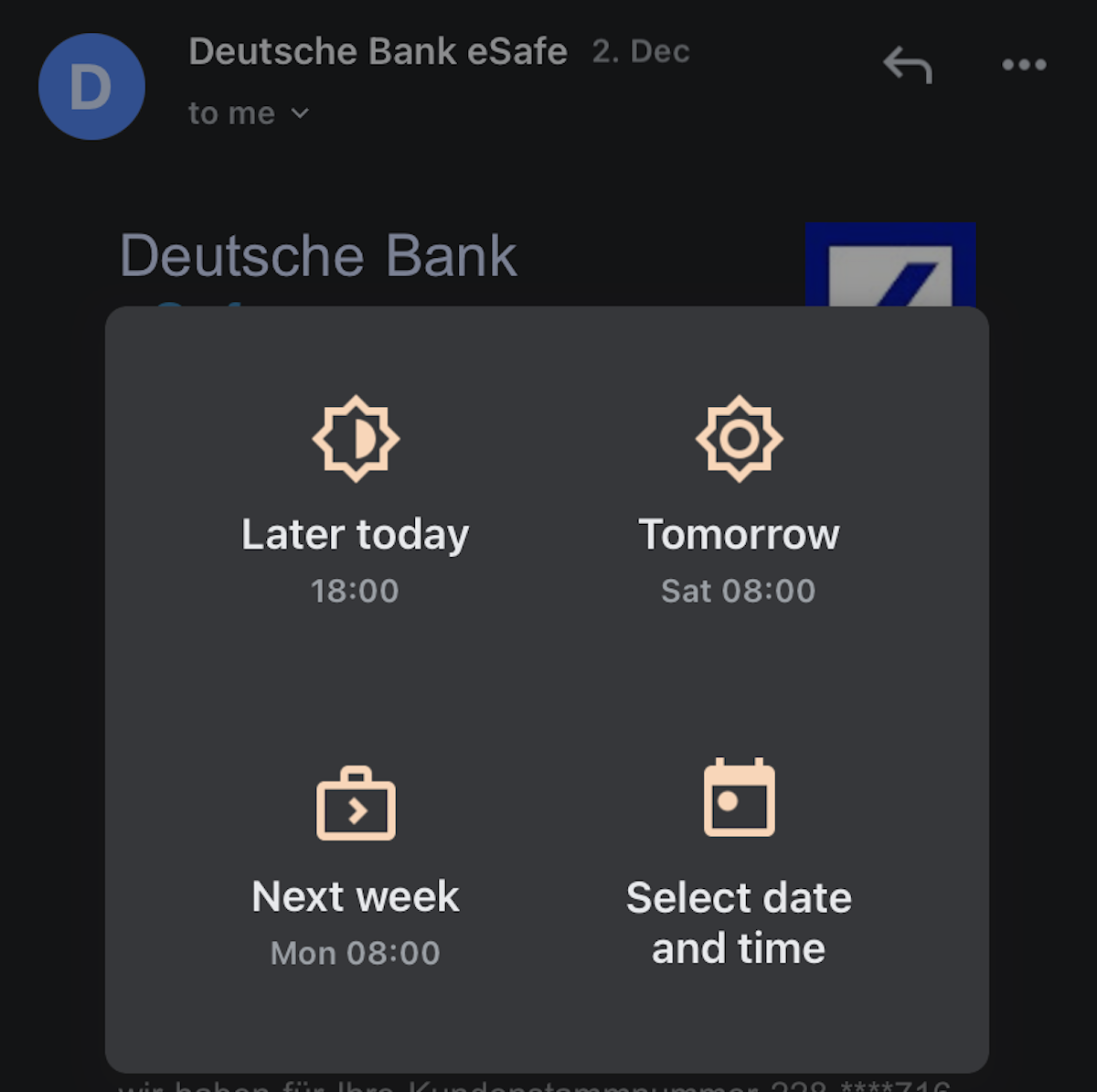
该电子邮件现在将发送到 Snoozed 文件夹,如果您需要它,您可以在其中找到它。
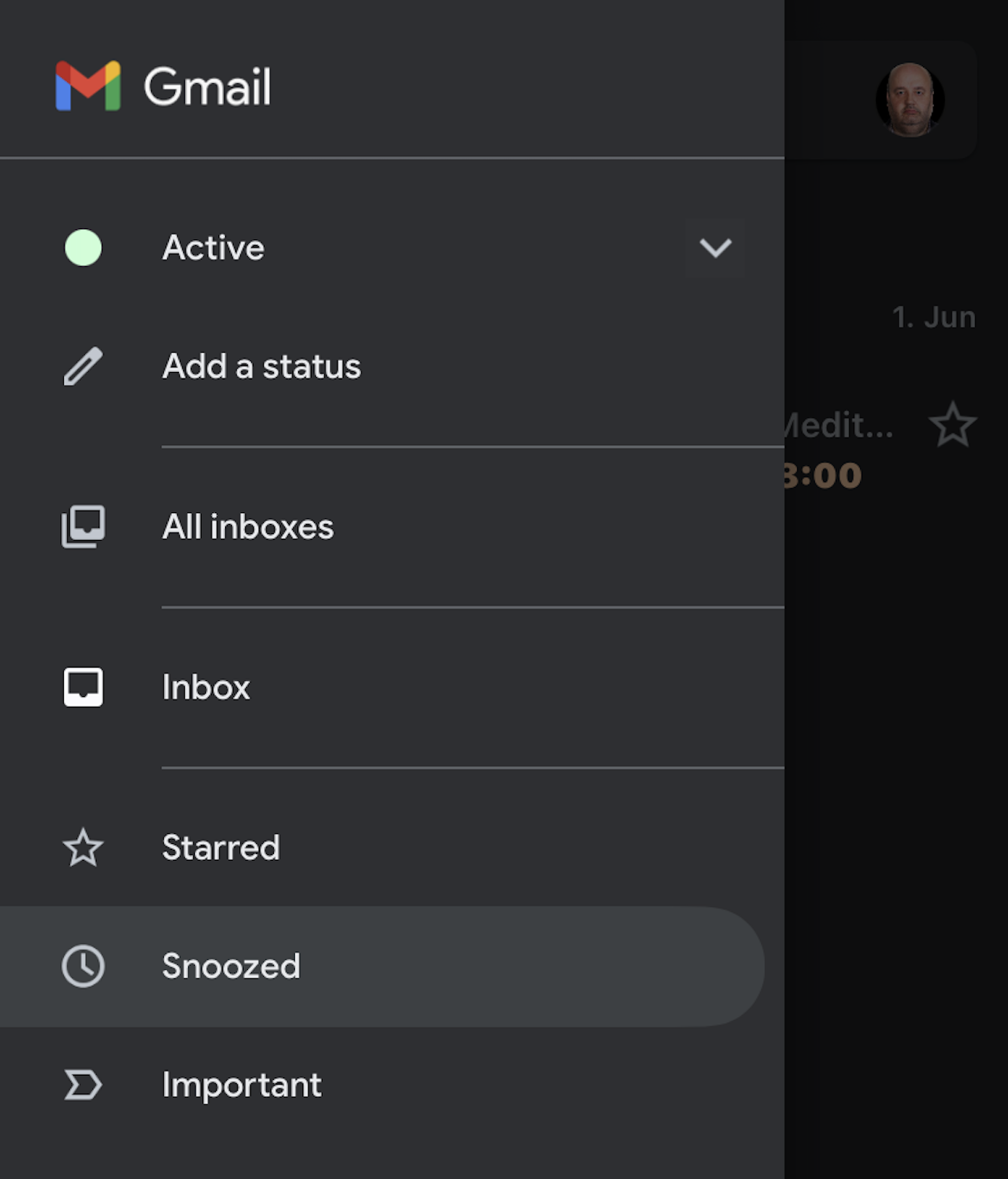
本文链接地址 http://www.fbins123.com/blog/?p=1076 转载请注明出处!!











评论